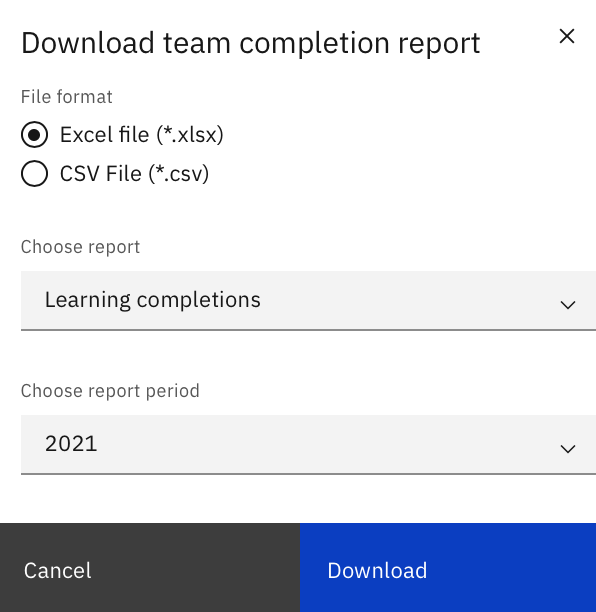SkillsBuild للطلاب يسمح للمعلمين لمعرفة التقدم العام والفردي لطلابك (فريق) في المنظمة التي لديهم الوصول الإداري. يمكن العثور على الوصول إلى فريقك ضمن التنقل في القائمة. يتيح تعلم فريقك للمدرسين/المسؤولين تتبع تعلم الطلاب ويتضمن ما يلي:
ملخص الفريق
هناك طرق متعددة لتتبع تعلم زملائك وطلابك.
ستجدها جميعا في الصفحة الرئيسية ل SkillsBuild ضمن القائمة المنسدلة "للمعلمين" في أعلى يسار رأس SkillsBuild.
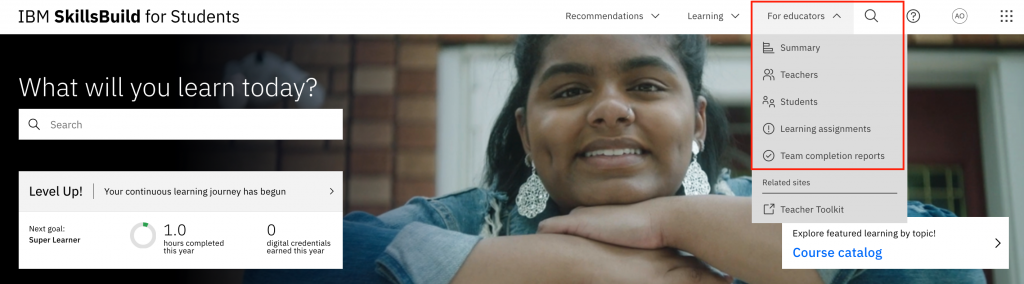
دعونا نفهم ما هو متاح لك في كل قسم من الأقسام:
- ملخص
- المعلمين
- طلاب
- واجبات التعلم
- تقارير إنجاز الفريق
بشكل افتراضي ، عند النقر فوق أي من الخيارات ، سيتم تحديد فريقك الثانوي. هذا خيار جيد للمنسقين الذين قد يشرفون على طلاب المعلمين.
ومع ذلك ، إذا كنت تملك فصلا دراسيا ، فتأكد من " التغيير إلى فريقك الأساسي"
على وجه التحديد في علامة التبويب "ملخص" ، سترى جميع طلابك مدرجين ويمكنهم التحقق من تقدمهم على SkillsBuild كل ذلك في شاشة واحدة!
سترى نظرة عامة على إجمالي الطلاب (و / أو المعلمين) المعينين لك ، سواء أكملوا التعلم المطلوب أم لا بالإضافة إلى نسبة مئوية من المستوى الأعلى
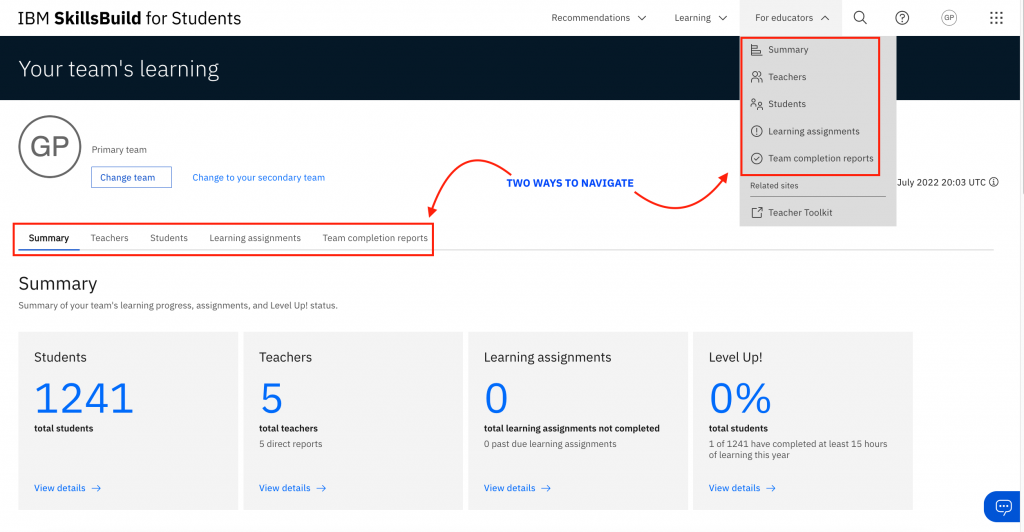
* إذا لم يظهر أي طالب في فريقك الابتدائي أو الثانوي، فهذا يشير إلى أنه لم يتم تسجيل أي طالب تحتك. يرجى إرسال بريد إلكتروني [email protected] مع مساعدة في تسجيل الطلاب.
علامة التبويب "المعلمون"
لن ترى علامة التبويب هذه إلا إذا كان لديك مشرفون آخرون معينون لك.
تماما كما لو كان لديك طلاب معينون لك ، يمكنك تتبع ما يفعله أقرانك على النظام الأساسي وكذلك طلابهم.

إذا كنت ترغب في معرفة النطاقات الزمنية والمزيد من التفاصيل ، فانقر فوق زر التنزيل الموجود على اليمين وحدد من بين الخيارات التالية:
ملخص الطالب الفردي
إذا كنت ترغب في التحقق عن كثب من تقرير طالب واحد ، فما عليك سوى النقر فوق اسم الطالب.
سينقلك هذا إلى ملخص تقدم الطالب الذي يوفر تحديثات حول:
- حالة الارتقاء بالمستوى (إن وجدت بين السوبر والنخبة والبرونزية والفضية والذهبية)
- قائمة بواجبات التعلم مع تاريخ الاستحقاق المرتبط بها (إن وجدت)
- قائمة بجميع المقررات التي قام بها الطالب والشارات التي حصل عليها (إن وجدت). يمكنك أن ترى كم من الوقت استغرق الطالب لإنهاء ومتى فعلوا.
- التعلم/الشارات في قائمة انتظار الطالب (أسفل قائمة المقررات)
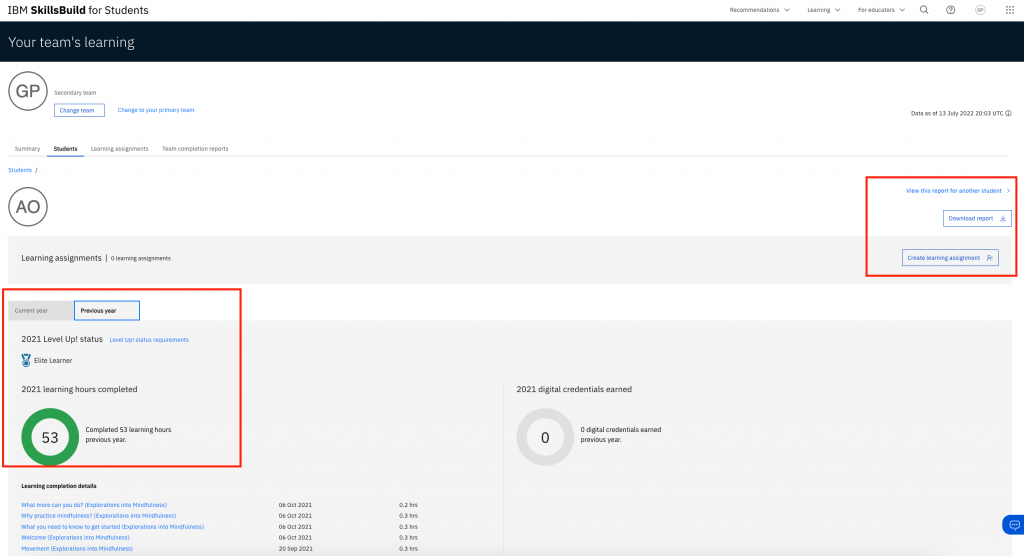
إذا كنت ترغب في معرفة النطاقات الزمنية والمزيد من التفاصيل ، فانقر فوق زر التنزيل الموجود على اليمين وحدد من بين الخيارات التالية:
- تنسيقات Excel أو CSV
- ملخص أو مهام أو بيانات اعتماد رقمية
- سنة
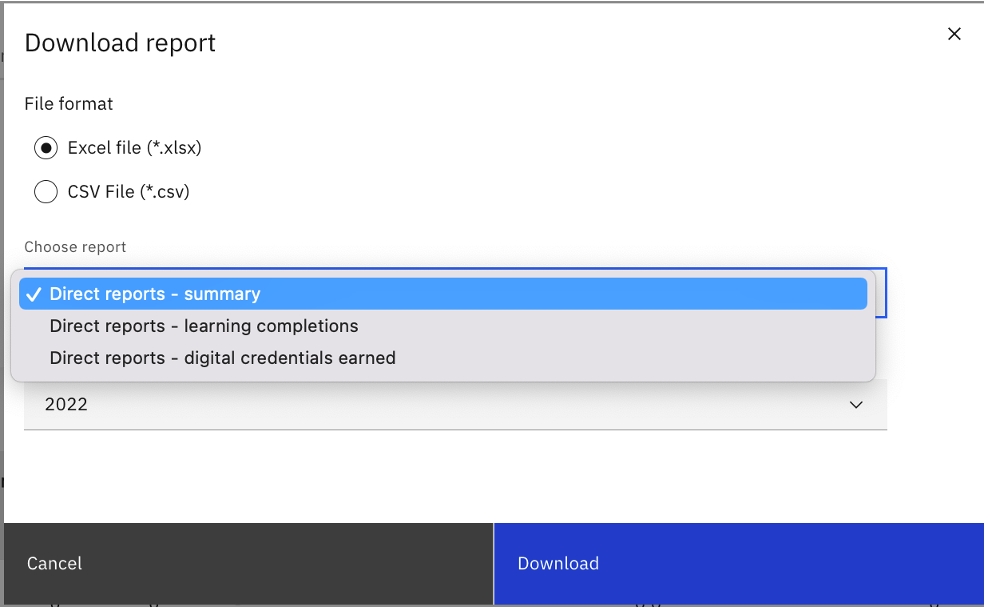
عرض واجبات التعلم الخاصة بك
قد تكون هناك حاجة أو لا تكون هناك حاجة إلى تخصيصات.
عندما ترى تعلما مثيرا للاهتمام وترغب في مشاركته مع طلابك أو أقرانك ، يمكنك تعيينه لهم دون تاريخ استحقاق. عندما يكون إلزاميا ، وهو جزء من منهج الفصل الدراسي الخاص بك ، فأنت بحاجة إليه بتاريخ متوقع للطلاب لإنهائه. إذا كنت ترغب في الاطلاع على جميع المقررات الدراسية والأنشطة وخطط التعلم التي تم تعيين طلابك لها، فإن "واجبات التعلم" توفر قائمة كاملة لجميع طلابك إلى جانب تواريخ الاستحقاق المرتبطة بها، عند الاقتضاء.
بالنقر فوق الزر "إجراءات" ، يمكنك القيام بما يلي:
- تحديث تاريخ الاستحقاق
- إزالة واجب التعلم
- عرض تقرير الطالب
- عرض تقارير إنجاز فريق النشاط
- والمزيد من التفاصيل، مثل سبب المهمة
يمكنك أيضا إنشاء مهمة جديدة تماما من هذه الصفحة

تقرير إنجاز الفريق
إذا كنت تريد أن ترى كيف يعمل الطلاب في نشاط واحد، فهناك طريقتان للوصول إلى النشاط. ببساطة انقر على النشاط بجانب اسم الطالب أو استخدم علامة تبويب تقارير إكمال الفريق للبحث عن نشاط معين.
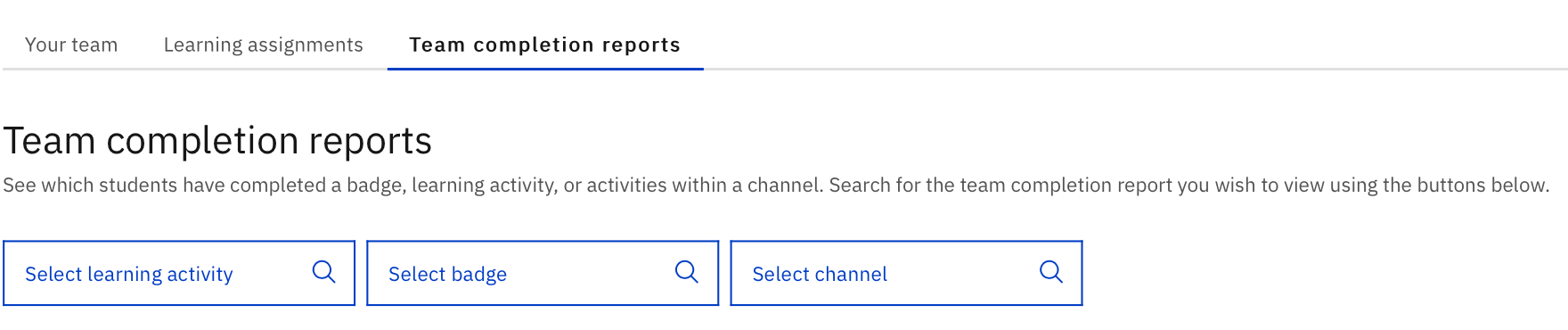
في تقارير إنجاز الفريق، يمكنك رؤية الأنشطة الفردية وكيفية تقدم طلابك. يُظهر هذا العرض: